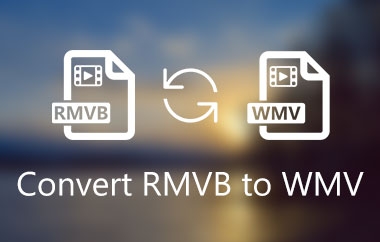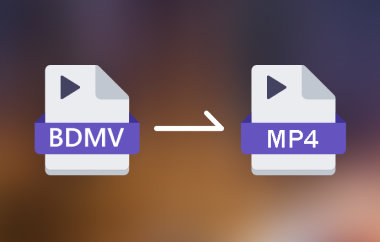RMVB形式で保存した動画を再生したいと思っていたのに、最新のデバイス、スマートテレビ、その他のメディアプレーヤーで再生できないことに気づいたことはありませんか? 実は、あなただけではありません! RealMedia可変ビットレートは、優れた圧縮率でかつて人気の選択肢でした。 しかし、この形式は一部の最新のメディアプレーヤーでは再生できないため、RMVB形式で保存した動画を愛用している映画ファンにとっては残念なことです。 しかし、朗報です。解決策があります。 効果的な動画再生を実現するには、RMVBファイルをMP4に変換するのが最善です。 これにより、互換性の問題に遭遇することなく、お気に入りの動画を視聴できます。 この記事を読んで、変換方法を学びましょう。 RMVB から MP4 へ.
パート1. RMVB vs. MP4: どちらが優れているか
RMVBとMP4のどちらの形式が優れているかお悩みですか?もしそうなら、以下の比較表でこれらの形式についてより詳しく知ることができます。
| RMVB | 対 | MP4 |
| RealMedia 可変ビットレート | ファイル名 | 動画エキスパートグループ |
| 良品質 | ビデオ品質 | 優れた品質 |
| ウェブ初期のストリーミングビデオ | 主な使用例 | さまざまなプラットフォームでビデオを再生 |
| RealMediaコーデックを使用 | 圧縮コーデック | H.264とHEVCを使用して優れたビデオ再生を実現します |
| 非常に貧弱 | 互換性 | ユニバーサル |
ご覧の通り、MP4形式はRMVBよりもはるかに優れていると言えます。これは、MP4形式の方がサポート範囲が広く、優れた動画品質を提供できるためです。さらに素晴らしいのは、最新のコーデックに対応しているため、ほぼすべてのメディアプレーヤーでスムーズに再生できることです。したがって、より高品質な動画形式をお探しなら、MP4が最適な選択肢です。
パート2. RMVBをMP4に変換する無料の方法
RMVBをMP4に無料で変換したいですか?その場合は、以下でご紹介する最適かつ効果的な方法をすべてご確認ください。
方法1. AVAide MP4コンバーターを使用してRMVBをMP4に変換する
AVAideMP4コンバーター は、MacとWindowsで利用できる最も効果的なRMVBからMP4へのコンバーターの一つです。このビデオコンバータを使えば、RMVBファイルからMP4ファイルを作成できます。このコンバーターの優れた点は、シンプルなレイアウトと最大30倍の高速変換速度です。さらに、RMVBファイルをAVI、FLV、MOV、WMV、M4V、VOBなどの他の形式に変換することもできます。複数のファイルを一度にトランスコードできるバッチ変換機能もサポートしています。RMVBファイルをMP4に完璧に変換したい場合は、以下のチュートリアルに従ってください。
ステップ1変換プロセスを開始するには、下のボタンをクリックしてダウンロードしてください AVAideMP4コンバーター お使いのコンピュータで。
ステップ2次に、 コンバーター>ファイルの追加 変換したいRMVBファイルを追加するオプションです。複数のファイルを一度に挿入することもできます。

ステップ3その後、 出力フォーマット クリックする機能 MP4 フォーマット。好みに応じてビデオ品質を変更することもできます。

ステップ4最後に、変換手順を開始するには、 すべて変換 ボタン。

方法2. FFmpegを使用してRMVBをMP4に変換する
RMVBをMP4に変換するのに役立つもう1つのツールは FFmpegツールこのオープンソースのトランスコーダを使えば、RMVBファイルをスムーズかつ瞬時に処理できます。さらに優れた点は、より多くのコマンドを使って動画を編集できることです。 FFmpegで動画をトリミングするトリミング、結合、画質向上など、様々な機能を備えています。唯一の欠点は、このツールは初心者向けではないことです。効果的な変換プロセスのためには、適切な変換コマンドを入力するスキルが求められます。RMVBをMP4に無料で変換するには、以下の手順に従ってください。
ステップ1ダウンロードしてセットアップする FFmpeg お使いのコンピューターにツールをインストールします。その後、CMDを起動してプロセスを開始します。
ステップ2次に、RMVBファイルの変換を開始するためのコードを入力します。以下のコードを入力してください。
ffmpeg -i 入力.rmvb 出力.mp4
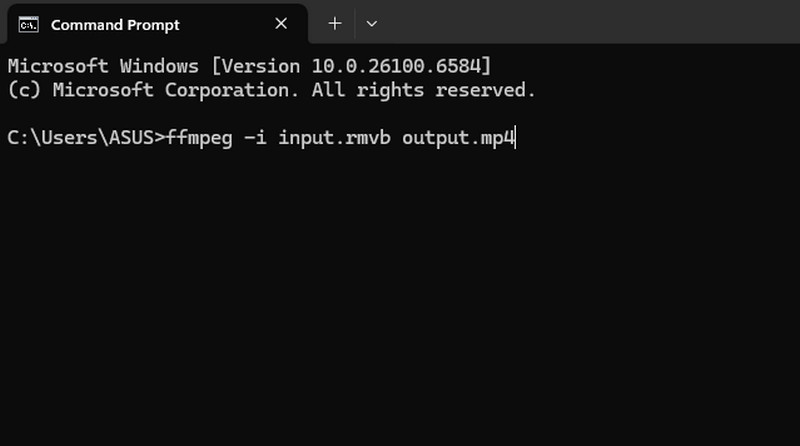
完了すると、さまざまなメディア プレーヤーでビデオを楽しむことができます。
方法3. Convertioを使ってRMVBをMP4に変換する
RMVBファイルをMP4形式に変換するオンラインツールをご利用になりたいですか?その場合は、 ConvertioRMVBファイルをMP4に変換するのに最適なオンラインメディアコンバーターです。シンプルなユーザーインターフェースでスムーズに変換できるのが魅力です。複数のファイルを変換できるため、変換時間を節約できます。MKV、WMV、AVI、M4V、MOVなど、様々な出力形式に対応しています。ブラウザでファイルを変換したい場合は、Convertioの使用を検討してください。RMVBをMP4にオンラインで変換したい場合は、以下の手順をご覧ください。
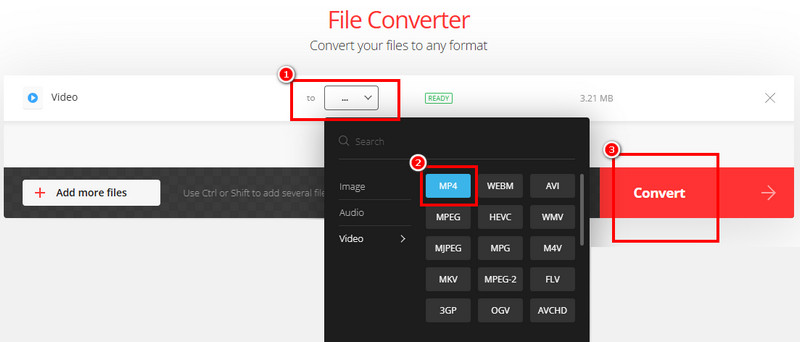
ステップ1検索 Convertio ブラウザで。その後、 ファイルを選択 RMVB ファイルをアップロードするためのボタン。
ステップ2に移動します フォーマット セクションを選択し、 MP4 フォーマット。RMVBからMP4への変換プロセスを開始するには、 変換 右側に機能があります。
ステップ3最後にタップ ダウンロード 変換したファイルをコンピューターに保存します。
パート3. RMVBをMP4に変換する有料の方法
RMVB を MP4 に変換する有料の方法を知りたい場合は、以下に示す手順に従ってください。
方法1. Cisdem Video Converterを使用してRMVBをMP4に変換する
Cisdem ビデオコンバーター は、ビデオファイルのトランスコード用に設計された、優れた高度なビデオコンバータです。最大8Kまでのビデオファイルを最高画質でMP4に変換できるのが特長です。また、複数のRMVBファイルを変換できるため、時間の節約にもなります。RMVBをMP4に変換する方法については、以下の手順をご確認ください。

ステップ1アクセスする Cisdem ビデオコンバーター コンピューター上で、トランスコードしたいRMVBファイルをドラッグします。
ステップ2その後、 すべてのタスクを変換 以下のオプションを選択して MP4 フォーマット。
ステップ3最後のプロセスでは、 始める 下のボタンをクリックして、RMVB から MP4 への変換を開始してください。
方法2. VideoProc Converter AIを使用してRMVBをMP4に変換する
コンピュータでアクセスできる別の有料コンバーターは VideoProc コンバーター AIこのソフトウェアは、最高品質でビデオファイルを変換できるため、プロ仕様の出力を保証します。さらに、RMVBを様々な形式に変換することもできます。 RMVBからMOVへ、AVI、FLV、MKVなど。RMVBファイルをMP4に変換するには、以下の手順に従ってください。
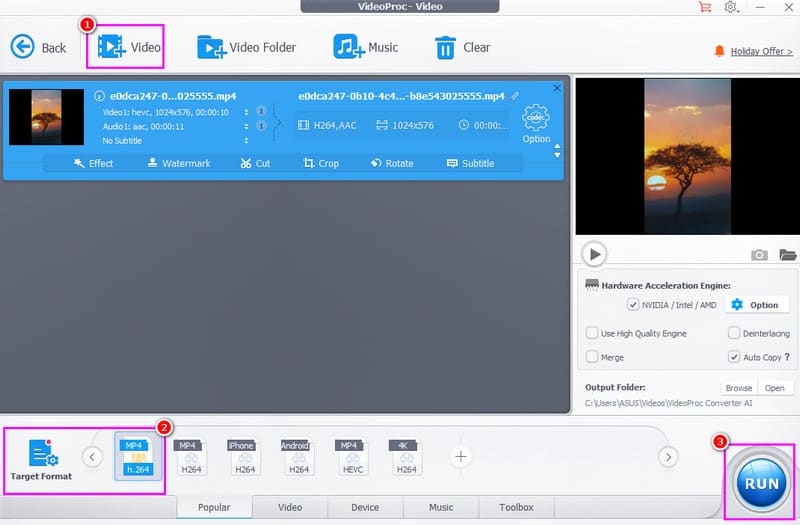
ステップ1ダウンロードしたら VideoProc コンバーター AI起動してクリック RMVB ファイルを追加するビデオ。
ステップ2次に、 ターゲットフォーマット セクションを選択し、 MP4 フォーマット。
ステップ3最終プロセスでは、 走る 下のボタンをクリックして、RMVB から MP4 形式への変換を開始します。
この役立つガイドポストのおかげで、トランスコードする方法を学習できました RMVB から MP4 へ 効果的に変換できます。自分に合った変換方法を選んで、ファイルのトランスコードを開始してください。また、初心者の方でRMVBファイルを最高品質でMP4に変換したい場合は、 AVAideMP4コンバーター希望する結果を達成するために必要なすべての機能を提供することを保証し、最高の RMVB から MP4 へのコンバーターになります。
あらゆるビデオフォーマットを高出力品質のMP4に変換する多機能MP4コンバーター。



 安全なダウンロード
安全なダウンロード